苹果系统数据占用太多怎么清理,一招教你搞定
在使用苹果设备的过程中,不少用户都会遇到这样的困扰:苹果系统数据占用空间越来越大,导致设备存储空间紧张,运行速度也受到影响。别着急,本文将详细为你介绍清理方法,轻松解决苹果系统数据占用太多怎么清理的难题。

了解系统数据的“分量”
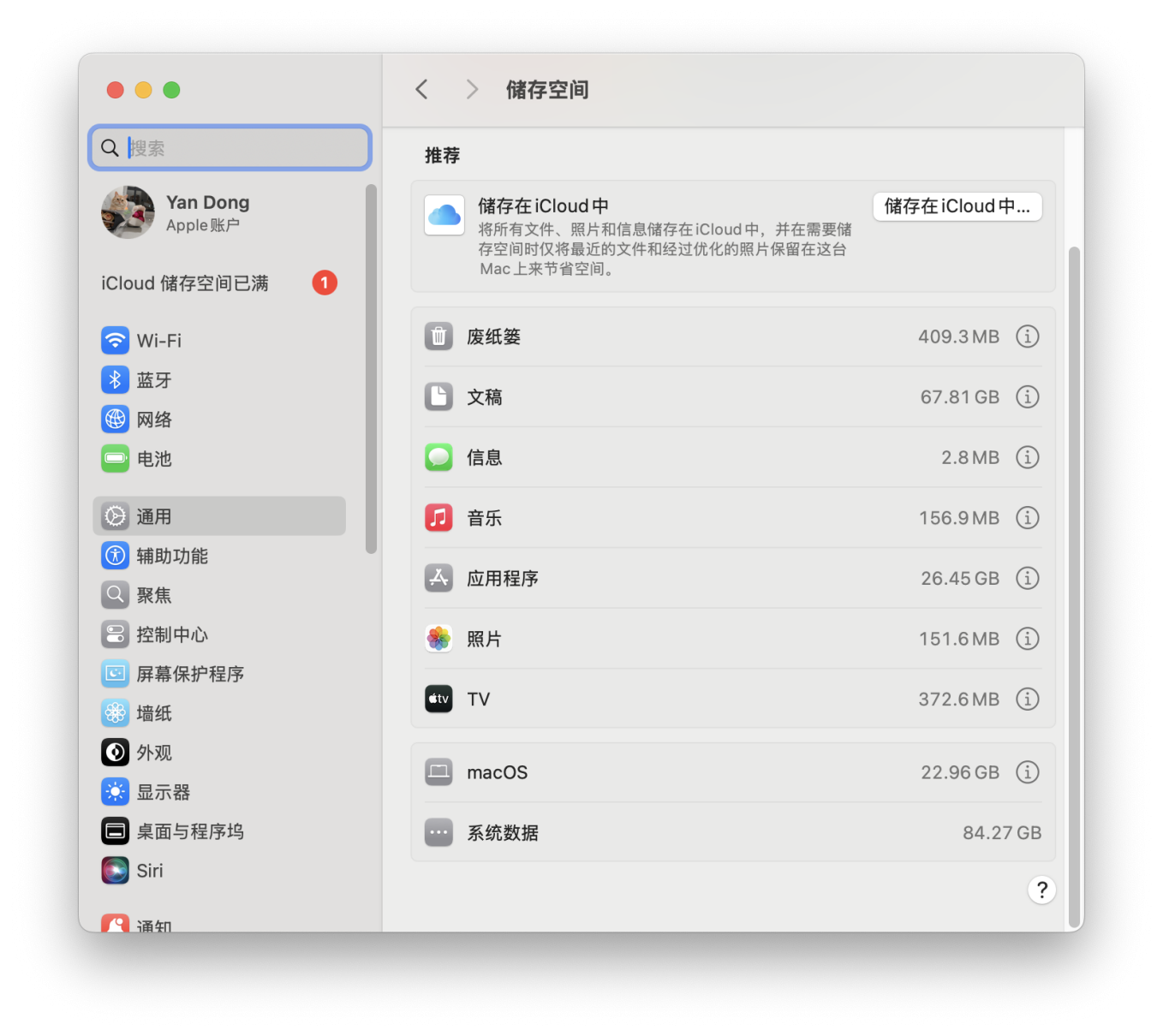
苹果设备自带了实用的储存空间管理功能,这是清理系统数据的重要起点。以 Mac 电脑为例,点击屏幕左上角的苹果图标,选择 “系统设置”,再点击 “通用” >“储存空间”选项卡。在这里,系统会以直观的可视化方式呈现磁盘空间的使用情况。你可以清晰看到各类文件的占用比例,如 “文稿”“应用程序”“音乐”“视频” 等。其中,“系统数据” 一项占据了相当一部分空间。
应用数据的清理与管理
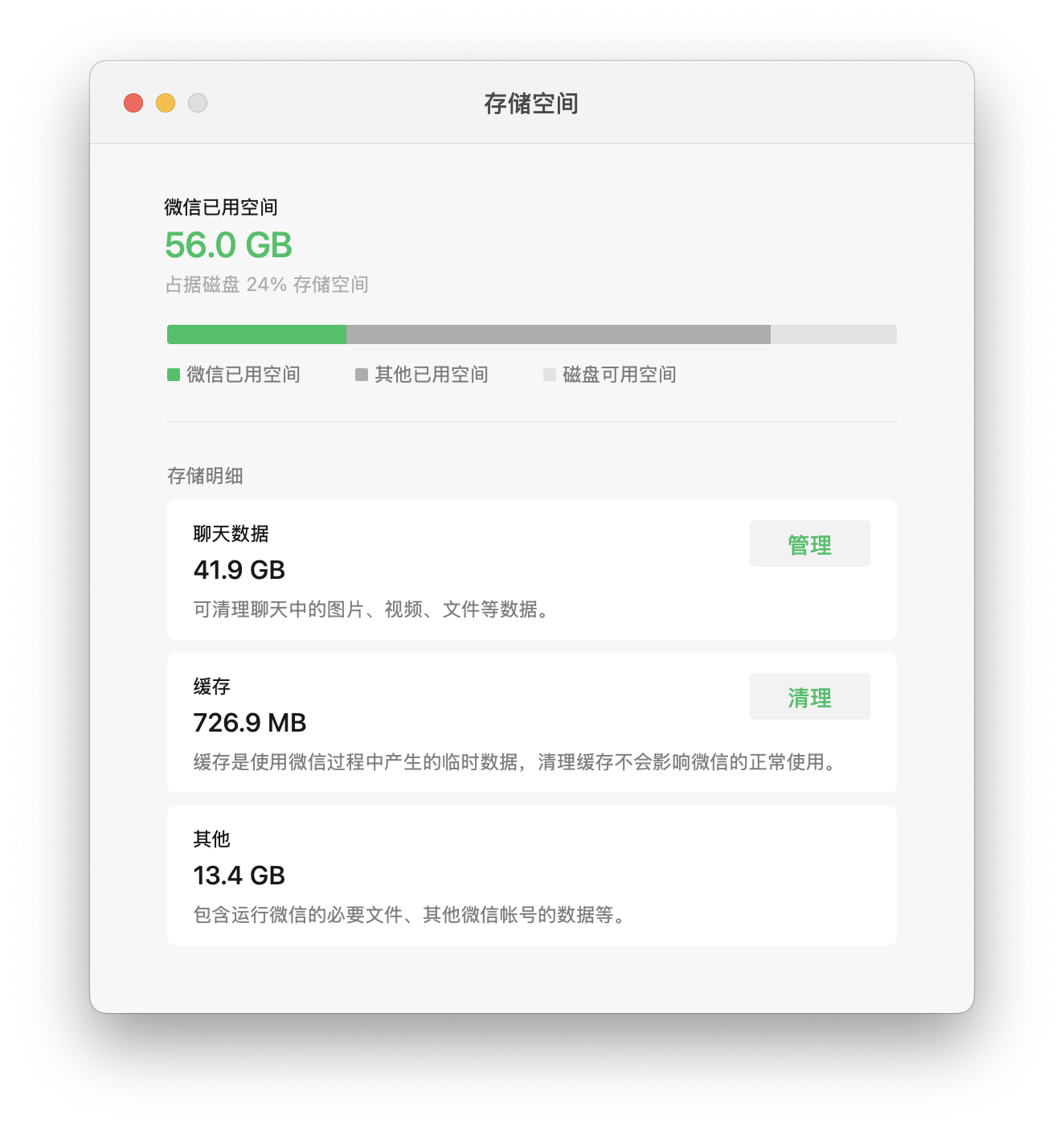
许多应用在运行过程中会不断积累数据,这些数据也会占用大量空间。比如聊天软件,会保存大量的聊天记录、图片、视频等。以微信为例,在 Mac 上打开微信,点击菜单栏中的 “微信”,选择 “偏好设置”,在 “通用设置” 里可以看到 “存储空间” 选项,点击“管理”按钮进入微信空间管理页面,根据需求选择删除。
再如一些视频播放软件,会缓存已观看视频的部分内容以提升下次播放的流畅度。在软件的设置中,通常能找到清理缓存或下载内容的选项。通过定期清理这些应用产生的数据,能有效减少系统数据的占用。
苹果系统数据占用太多怎么清理?
系统缓存是苹果系统数据占用的一个重要部分。虽然苹果官方不建议随意清理系统缓存,因为缓存数据在一定程度上能提升系统和应用的运行速度。但当系统数据占用过多,严重影响设备性能和存储空间时,适当清理系统缓存是有必要的。
打开 “终端” 应用,在其中输入特定命令,如sudo purge,这个命令可以清理系统的内存缓存,释放出部分内存空间,间接为磁盘操作腾出更多资源。不过需要注意的是,清理系统缓存后,部分应用在后续首次运行时可能会因为需要重新生成缓存而出现短暂的速度变慢情况。
CleanMyMac 的强大助力
在众多清理工具中,CleanMyMac 脱颖而出,它的 “清理” 功能极为强大。安装并打开 CleanMyMac 后,它会自动对系统进行全面且深入的扫描。它不仅能识别出系统自带工具难以察觉的各类缓存文件,还能清理日志文件、语言包等占用大量空间的冗余数据。
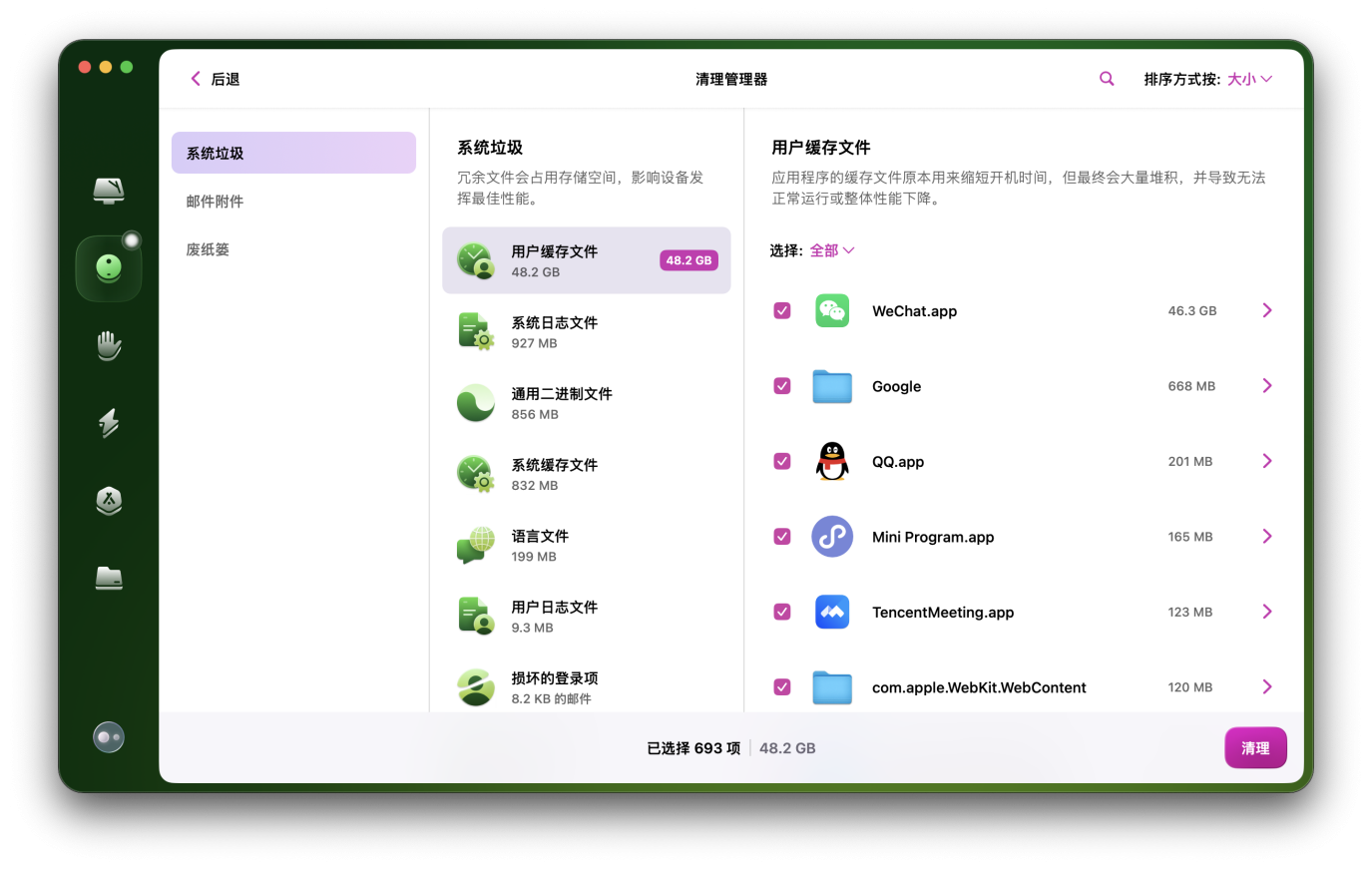
例如,在扫描系统数据时,CleanMyMac 能精准定位到那些占据大量空间的系统组件和。它会将这些可清理的数据以清晰的分类展示出来,方便用户查看和选择。当你点击 “清理” 按钮后,它会快速且安全地清理这些数据,释放大量磁盘空间,同时优化系统性能,让设备运行更加流畅。相比手动清理和使用系统自带工具,CleanMyMac 大大提高了清理效率,且清理得更加彻底。
总结
通过合理运用系统自带的储存空间管理功能、及时清理应用数据、谨慎处理系统缓存,再借助 CleanMyMac 这样强大的清理工具,你就能轻松解决苹果系统数据占用太多怎么清理的问题,让你的苹果设备重新拥有充足的存储空间,运行速度也能得到显著提升,为你的日常使用带来更多便利。






